下面我们用简要文字和动画演示的方式来介绍Excel表格样式的套用、设置以及自定义的具体方法。
套用现成表格样式
应用表格样式方法如下。
1、在工作表中选择需要设置样式的单元格。
2、在“开始”选项卡上的“样式”组中,单击“套用表格式”。
3、在弹出的样式列表中选择需要的表格样式。
4、确认数据范围后样式套用成功。
5、继续选择其他样式,或者为选定样式设置细节参数。
动画演示如下。
Excel如何自动创建财会工作表超链接目录
在Excel工作簿中创建目录,这个目录包含超链接,点击即可进入对应的工作表,如果工作簿中的工作表出现了什么变化,也可以快速更新。

如果Excel提供的缺省表格样式不能满足要求,我们也可以自己设置和定义新的表格样式。
新建表格样式方法如下。
1、在“开始”选项卡上的“样式”组中,单击“套用表格式”。
2、在弹出的样式列表中,选择“新建表样式”。
3、在设置面板中为新建样式命名、设置使用范围。
4、点击“格式”,进入设置面板对字体、边框、填充三大分类做详细的参数设置。
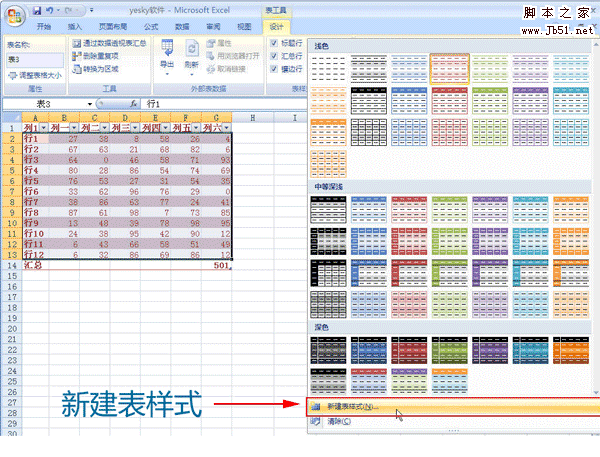
如何设置Excel语音朗读表格数据 轻松完成数据检查
工作中常常需要仔细校对各种复杂的Excel表格数据,如果全部靠眼睛校对,很容易出差错。如果Excel表格可以把表格数据念出来,不仅减轻了工作量,还不容易出错。


